
Мазмұны:
- Автор John Day [email protected].
- Public 2024-01-30 10:24.
- Соңғы өзгертілген 2025-01-23 14:51.
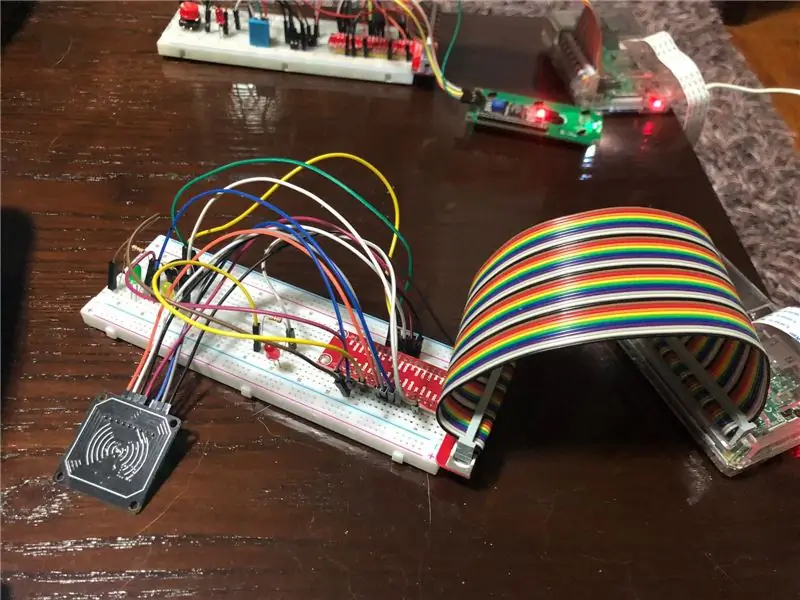

Мазмұны
1 Smart Secure Home шолуы
2 Жабдыққа қойылатын талаптар + Орнату
3 Бағдарламалық қамтамасыз ету талаптары + Орнату
4 Raspberrypi -ді зат ретінде тіркеңіз
5 S3 шелегін жасаңыз
6 DynamoDB орнату + Ережелер
7 Күтілетін нәтиже
8 код (Пастебиннен)
9 Әдебиеттер
Шолу
Қош келдіңіз! Бұл Raspberry Pi жобасы - белгілі бір қауіпсіздік мүмкіндіктері бар «ақылды үй» басқару жүйесі. Жоба температура мен жарық сияқты әр түрлі мәндерді өлшеуге қабілетті. Қауіпсіздік бөлімі дыбыстық сигналдан, карта сканерлеу жүйесінен (авторизация картасы), ішкі және сыртқы камерадан, сондай -ақ SMS хабарлау жүйесінен тұрады. Төмендегі нұсқаулар жобаның барлық параметрлерін қамтиды.
Негізінде бізде жарық диодының резисторы мен DHT11 сенсоры бар, ол температураны, сондай -ақ жарық мәндерін алады. Содан кейін мәндер «ақылды бөлме/сенсорлар/мәндер» жарияланады және мәндердің жарияланғанын тексеру үшін тақырыпқа жазылу болады. Мәндер жарияланғаннан кейін, мәндер біздің DynamoDB кестесіне жіберіледі. DynamoDB ішінде сақталған мәндерді шығаруға және біздің интерфейсте нақты уақыт мәндерін көрсететін графикке салуға болады. (Жарық графигі) Датчиктерді диаграмманы талдау үшін мәндерді алу үшін қолданудан басқа, біздің dht11 сенсоры ықтимал «өрт» детекторы ретінде де қолданылады. Өрт болуы мүмкін белгілі бір температураға жеткенде, бізде «smartroom/sensor/fire» тақырыбына температураны жариялайтын publishHeat.py деген сценарий бар, содан кейін пәтердің сыртын бейнелейтін тақта соған жазылады. тақырып болуы мүмкін және өрт болуы мүмкін екенін көрсету үшін жарық диодты шамы бар. Дабыл да сөнеді, сонымен қатар үй иесіне ықтимал өрт болуы мүмкін екенін хабарлау үшін SMS жіберіледі.
Үйге/бөлмеге кіру үшін пайдаланушы RFID сканерінде картасын басуы керек. Егер тыңдалған карта қате болса, дабыл тиісті тіркелгі деректері бар картаны түрткенше естіледі. Сонымен қатар, картаны дұрыс таңбаған кезде, сырттағы бақылау камерасы картаны түрткен пайдаланушының суретін түсіріп, суретті S3 шелегіне жүктейді. Сондай -ақ, үй иесі біреудің үйіне кіруге тырысқаны туралы SMS алады. Бөлменің сыртында жарық диодты индикаторы бар, егер есік құлыптан босатылған болса/құлыпталса. Есік құлыпталған кезде сары жарық диоды жанады. Құлыпты ашқан кезде жасыл жарық диоды жанады. Рұқсат етілген картаны түрткенде, есіктің құлпы 15 секундқа ашылады, ал жасыл жарық диоды жанады, содан кейін сары жарық диоды жанған күйде құлыптан босатылған режимге қосылады.
Пайдаланушылар өлшегіш пен тарихи графиктің графикалық көрінісіне қосымша ретінде ағымдағы өлшеу мәндерін көрсететін Қызыл-Қызыл түсті бақылау тақтасы арқылы жиналған деректерді көре алады. Бақылау тақтасында сонымен қатар ағымдағы деректер мен уақытты көрсететін сағат сияқты қосымша мүмкіндіктер бар, олар светодиодтар мен дыбыстық сигнал ретінде ұсынылған әр түрлі электр құрылғыларын қашықтан басқаруға ауысады.
Ақырында, бізде телеграмма боты бар. Телеграм -бот бөлмеде болып жатқанның барлығын қашықтан суретке түсіріп, S3 шелегіне сақтай алады. Бұл суреттер «Үйде/пайдаланушы» қалтасында белгіленеді, телеграмма боты бөлмедегі жарықдиодты шамды қашықтан басқара алады.
1 -қадам: Жабдыққа қойылатын талаптар + Орнату
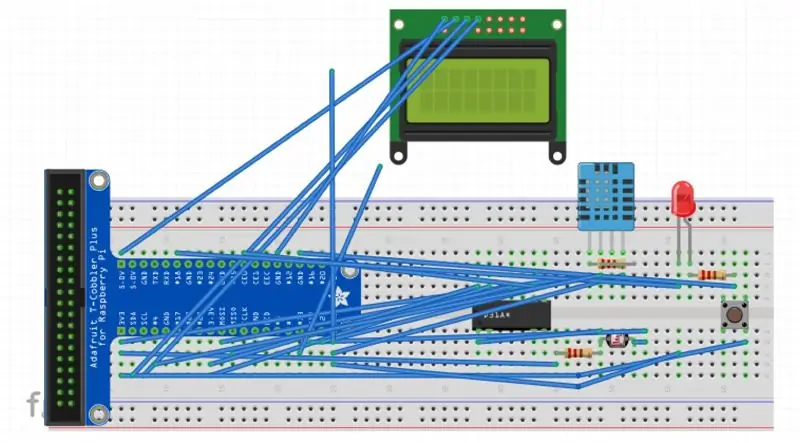
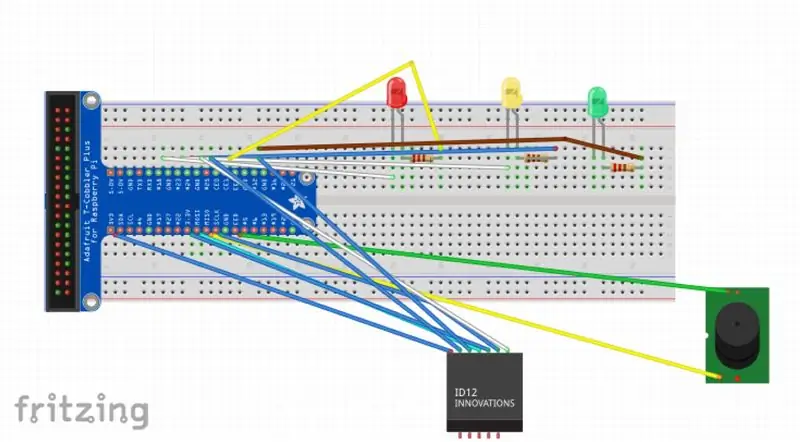
Келесі компоненттерді 2 таңқурай писімен жоғарыдағы фризинг диаграммаларында көрсетілгендей қосыңыз.
2 x Raspberry Pi
3 x Нан тақтасы
1 x MCP3008 ADC
1 x DhT 11 сенсоры
1 x LDR
1 x RFID/NFC MFRC522 карта оқу құралы
4 x жарықдиодты
1 x СКД экраны
3 x 10 к резистор
4 x 220/330 резисторы
1 x түймесі
1 x дыбыстық сигнал
34 x Аталықтан ерге дейінгі кабельдер
11 x Аталықтан әйелге дейінгі кабельдер
2 -қадам: Бағдарламалық қамтамасыз ету талаптары + Орнату
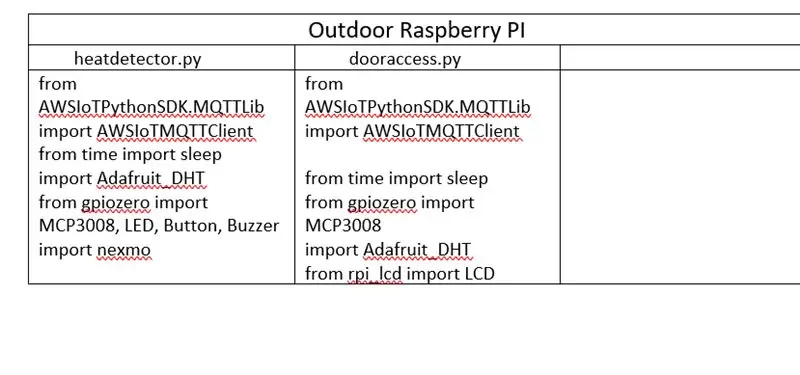
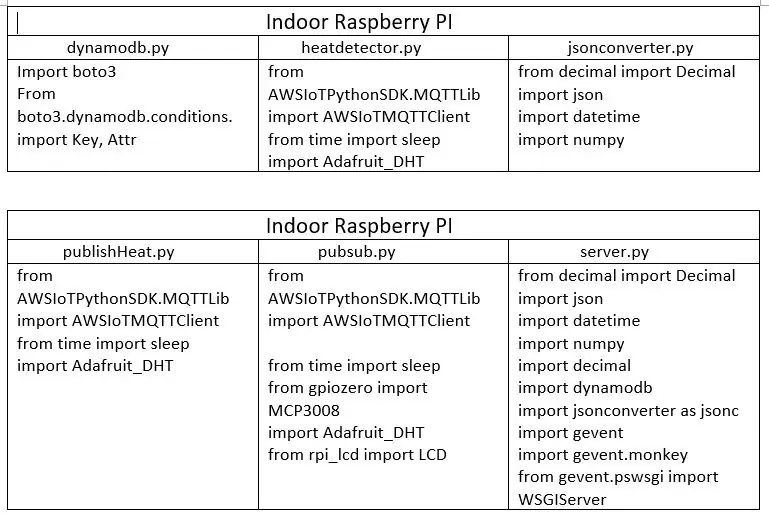
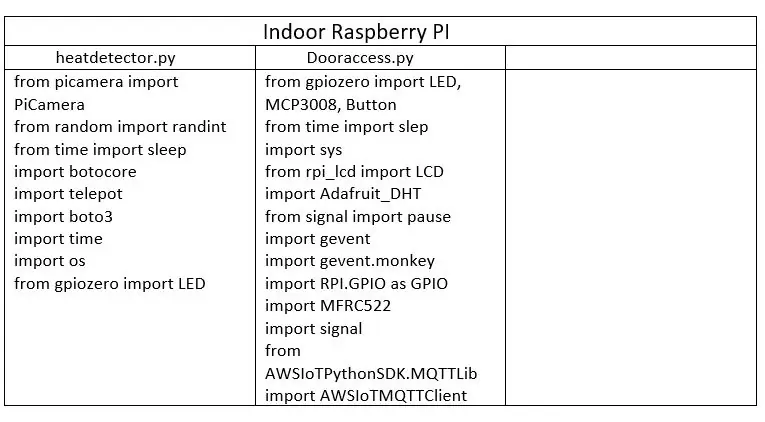
Орнатылғанына көз жеткізу үшін raspberry pi терминалына келесі пәрмендерді енгізіңіз.
Егер келесі бағдарламалық жасақтаманың кез келгені сіздің pi -ге жүктелген болса, sudo pip install (Software name) -upgrade оны жаңартудың амалын жасайды.
- sudo pip install gevent
- sudo pip орнату колбасы
- sudo pip install nexmo
-sudo pip install-upgrade-pip мәжбүрлеп қайта орнату == 9.0.3
-sudo pip install AWSIoTPythonSDK-upgrade --disable-pip-version-check
-sudo pip install -жаңартуды жаңарту
-sudo apt-get install python-dev
- sudo pip install boto3
- sudo pip botocore орнатады
- sudo pip install numpy
- «CD ~
git клоны
cd ~/SPI-Py
sudo python setup.py орнату »
- «CD ~
git клоны
cd ~/MFRC522-питон
sudo python setup.py орнату »
- sudo nano /boot/config.txt, device_tree_param = spi = on жолдарының бар -жоғын тексеріңіз
dtoverlay = spi-bcm2835 ішінде, басқасын қосыңыз.
3 -қадам: Затты тіркеу
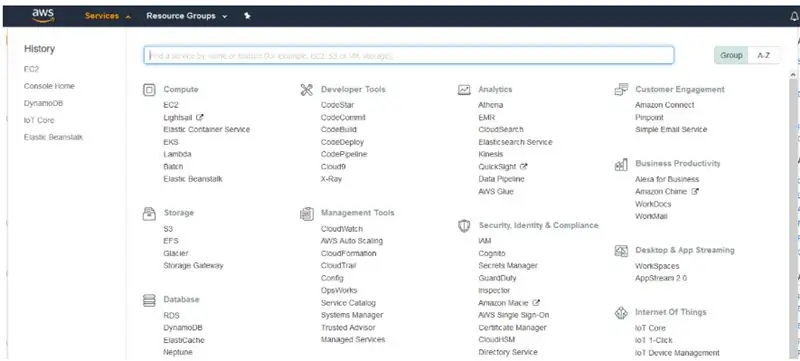
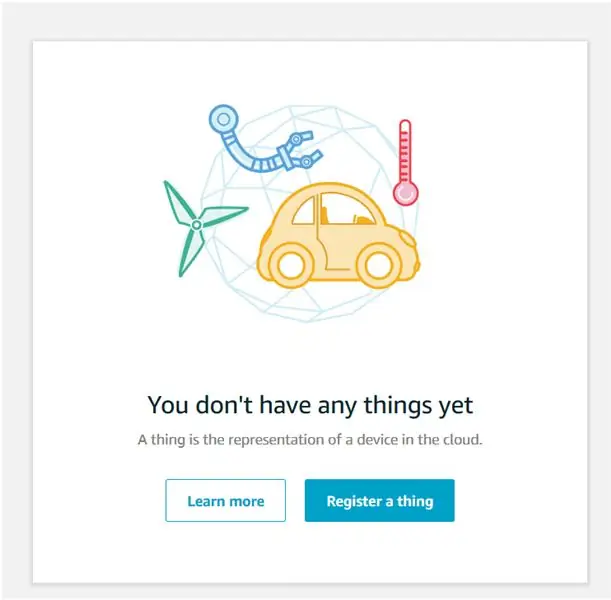
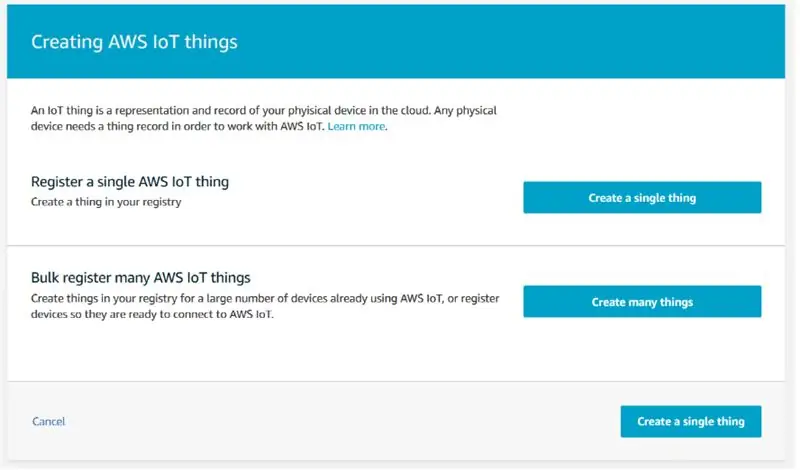
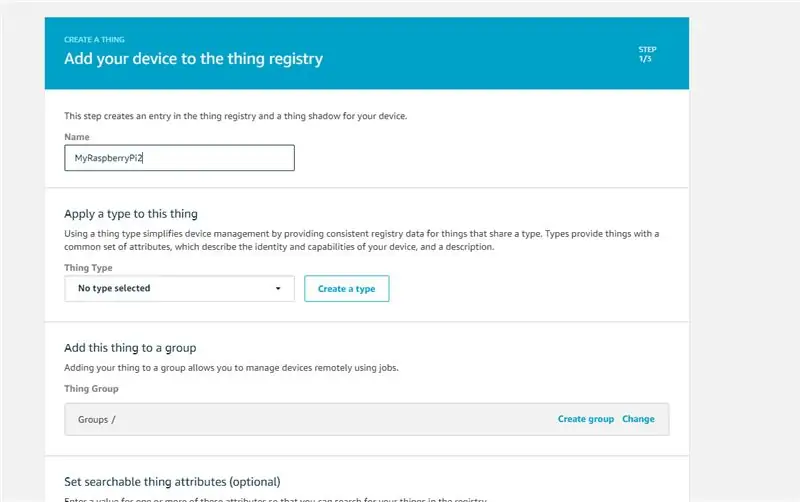
а) Алдымен AWS веб -сайтындағы IoT Core қызметіне өтіңіз, содан кейін IoT Core қызметін басыңыз.
b) Басқару астындағы шарлау жолағында заттарды таңдап, затты тіркеу таңдаңыз.
в) Жалғыз нәрсені жасауды таңдаңыз.
d) Заттың атын енгізіңіз, мысалы, MyRaspberryPi2. Қалған өрістерді әдепкі мәндері бойынша қалдырыңыз. Беттің төменгі жағындағы Келесі түймесін басыңыз.
e) Сертификат жасау түймесін басыңыз. Барлық төрт файлды жүктеңіз. CA түбірлік файлы үшін Amazon Root CA 1 жүктеп алып, блокнотқа сақтаңыз.
f) Аяқтағаннан кейін төрт файлды raspberry pi каталогына жылжытыңыз.
g) Белсендіру түймесін басыңыз.
h) Қосу саясатын басқаннан кейін сіз келесі бетке өтесіз. Тіркелу түймесін басыңыз, саясат кейінірек жасалады.
i) Ioto бақылау тақтасында қауіпсіз бөлімдегі саясатқа өтіңіз. Саясат жасау түймесін басыңыз.
j) Саясатыңыз үшін атау енгізіңіз, бұл мысал үшін MyRaspberryPiSecurityPolicy болады және «Қосу мәлімдемелері» бөлімінде келесіге кілт енгізіңіз. Содан кейін Жасау түймесін басыңыз.
k) Ioto бақылау тақтасында қауіпсіз бөлімдегі сертификаттарға өтіңіз. Бұрын жасаған сертификатты таңдаңыз және әрекеттер ашылмалы тізімінен саясатты тіркеу түймесін басыңыз. Бұрын жасаған саясатты қосыңыз.
l) Бұрын жасаған сертификатты қайтадан таңдап, «Қосу» түймесін басыңыз. Бұрын жасаған саясатты қосыңыз. Бұрын жасаған нәрсені бекітіңіз.
4 -қадам: S3 шелегін жасау
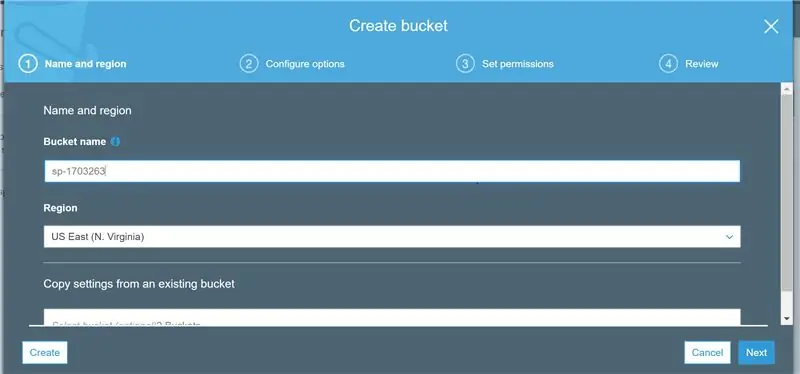
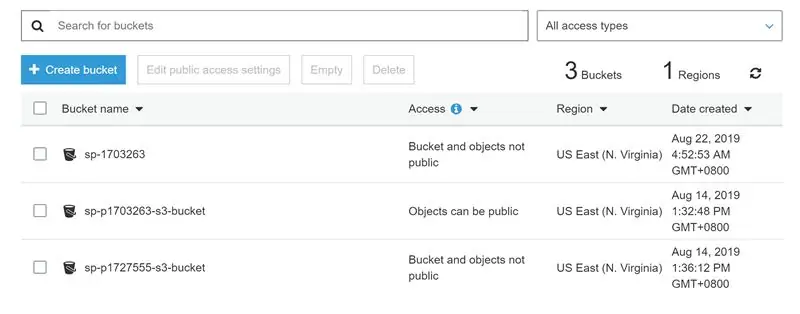
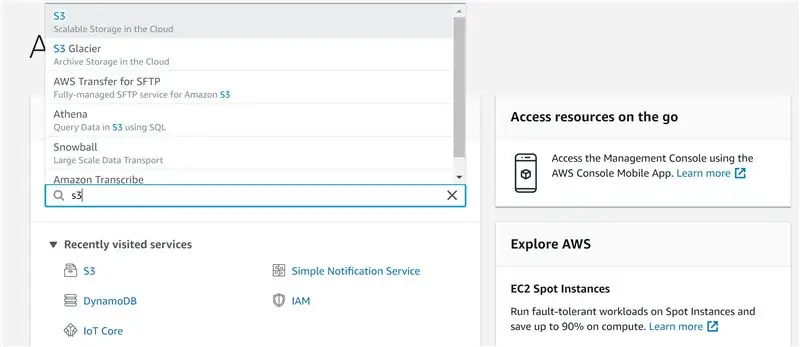
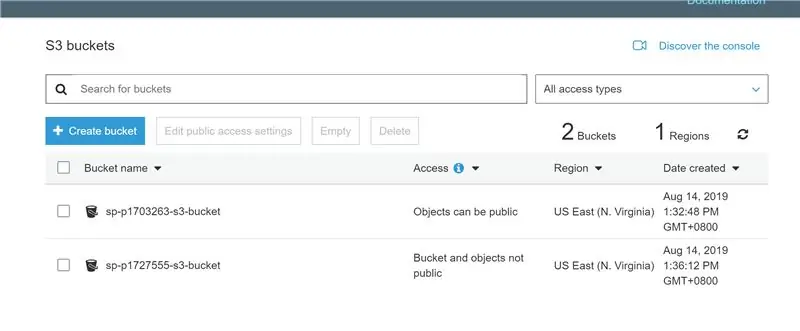
а) Біз AWS басқару консоліндегі іздеу функциясын қолданудан бастаймыз және «s3» іздейміз.
б) Шелек жасау түймесін басыңыз.
в) шелектің атын теріңіз. Бұл мысал үшін біз «sp-p1703263» атауын қолданамыз. Біз «US EAST (N. VIRGINIA)» аймағын таңдаймыз, ол біздің шығыс-1. Бұл аяқталғаннан кейін Жасау түймесін басыңыз.
d) Жаңа құрылған шелек бақылау тақтасында пайда болады.
5 -қадам: DynamoDB кестесін құру және ережелерді орнату
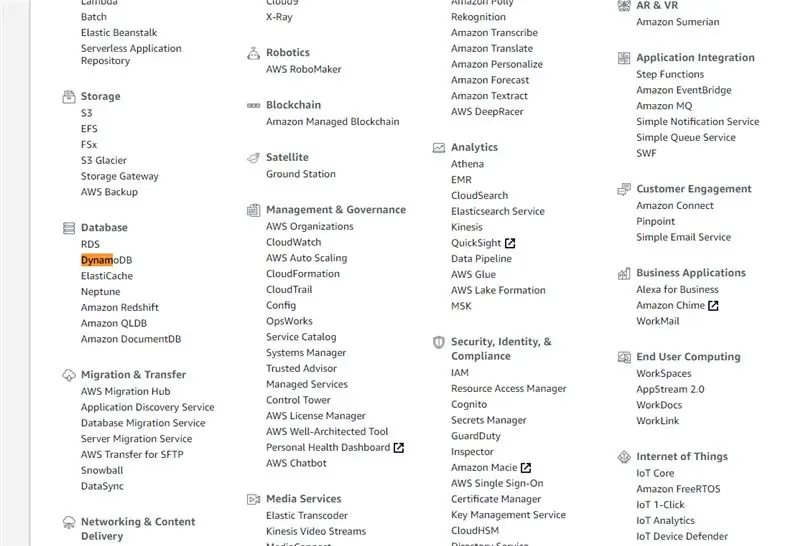
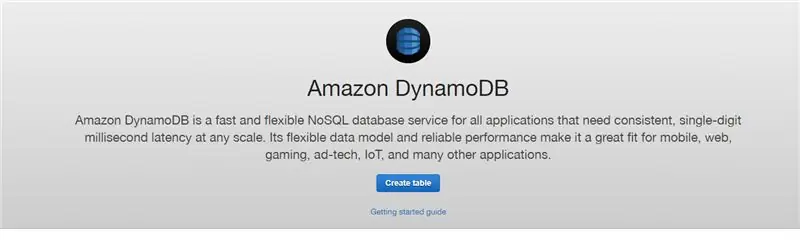
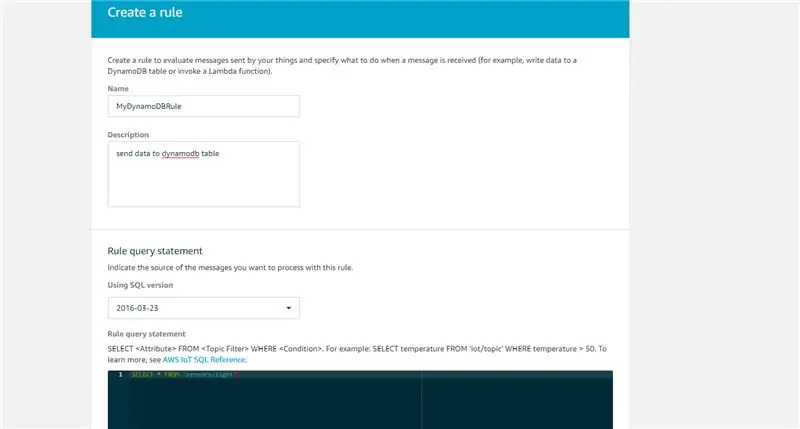
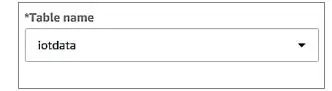
а) Алдымен, AWS қызметтеріне өтіңіз
қызметтер, содан кейін DynamoDB. Кесте құру түймесін басыңыз.
б) кесте атауын «iotdata» және «deviceid» бастапқы кілтін «datetimeid» сұрыптау кілтімен енгізіңіз, содан кейін беттің төменгі жағындағы жасау түймесін басыңыз.
c) Осыдан кейін IoT Core бетіне оралыңыз. Әрекет түймесін, содан кейін жаңа ереже жасау түймесін басыңыз.
d) «MyDynamoDBRule» атауымен ереже құрыңыз. Ереже сұранысының мәлімдемесі тақырыбының астына «сенсорлар/жарық» енгізіңіз.
e) Бір немесе бірнеше әрекеттерді орнату бөлімінің астында әрекетті қосу түймесін басыңыз, «хабарламаны мәліметтер қоры кестесінің бірнеше бағандарына бөлу» түймесін басыңыз. Конфигурация әрекетін нұқыңыз. Кесте атауының астынан iotdata таңдаңыз. IAM рөлінің аты астында бұрын құрылған «dynamodb_role» рөлін таңдаңыз. Әрекетті қосу түймесін басыңыз, содан кейін ереже жасаңыз.
f) Ереже құру түймесін басыңыз.
6 -қадам: Күтілетін нәтиже
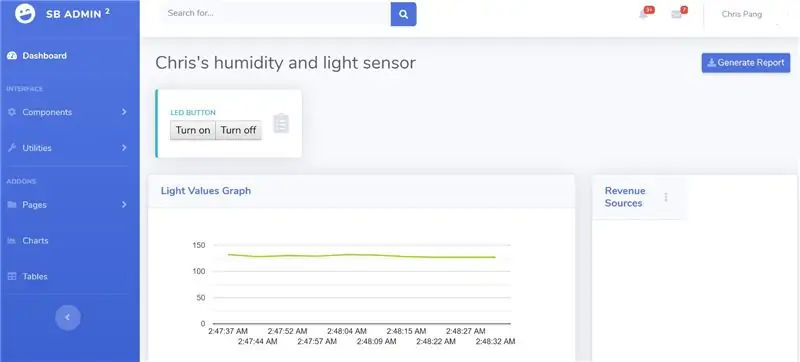
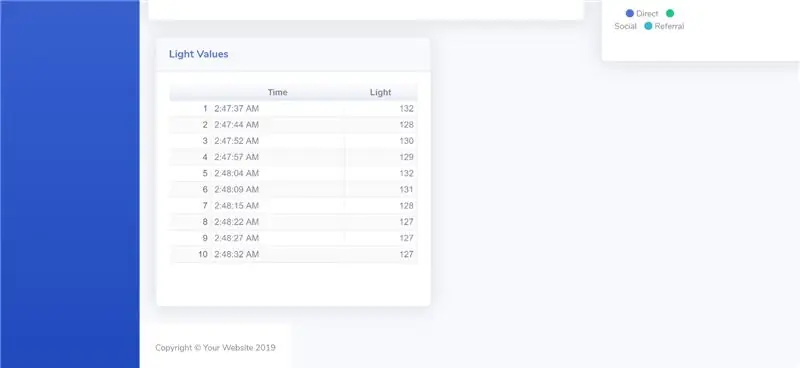
Сыртта
Бөлменің сыртқы көрінісін білдіретін pi үшін heatdetector.py және AccessDoor.py сценарийлері іске қосылады. Егер қате карта RFID сканеріне тиіп кетсе, дабыл өшеді, сары жарықдиодты шам әлі жанып тұрады. Мүмкін кіру туралы хабарлама алу үшін үй иесінің телефонына SMS жіберіледі. Дабыл да дыбысты болады. Сурет те түсіріліп, бірден S3 шелегіне жүктеледі. Егер картаны басу рұқсат етілсе, жасыл жарық диоды жанады және пайдаланушы кіре алады. Есік 15 секундтан кейін қайтадан құлыпталады (Жасыл жарық диоды өшеді және сары жарық диоды қосылады). Егер бөлме/үй ішіндегі температура тым жоғары көтерілсе (біз үй/бөлме болуы мүмкін деп есептейміз), біз үй иесіне SMS -хабарлама жібереміз. Сырттағы қызыл жарық диодымен де дабыл болады.
Жабық
Бөлменің ішкі бөлігін білдіретін pi үшін Heat.py, server.py, pubsub.py, telegrambot.py сценарийлері іске қосылады. Pubsub.py нақты уақыттағы мәндерді DynamoDB -те сақтайды. server.py іске қосылғанда, шолғышқа rpi IP мекенжайын енгізіңіз: 5000, сіз біздің веб -интерфейске бағытталасыз. Бізде pubsub.py -дегі сенсорларымыздан алынған DynamoDB -дағы нақты уақыттағы жарық мәндерін көрсететін график бар. Сонымен қатар, тарихи жарық мәндері біздің веб -интерфейсімізде де көрсетіледі. publishHeat.py температура мәндерін сыртқы сенсорлық мақсаттар үшін сыртқы тақтаға жариялайды. telegrambot.py қолданушыға бөлмедегі/үйде жарықдиодты шамды қосуды/өшіруді қашықтан басқаруға, сонымен қатар не болып жатқанын суретке түсіруге және суретті S3 шелегіне жүктеуге мүмкіндік береді.
Күтілетін нәтиже қалай көрінетінін жақсы елестету үшін:
7 -қадам: бастапқы кодтар (Пастебин)

Сілтемені басыңыз. Барлық қажетті бастапқы кодтардан тұрады:
8 -қадам: Әдебиеттер
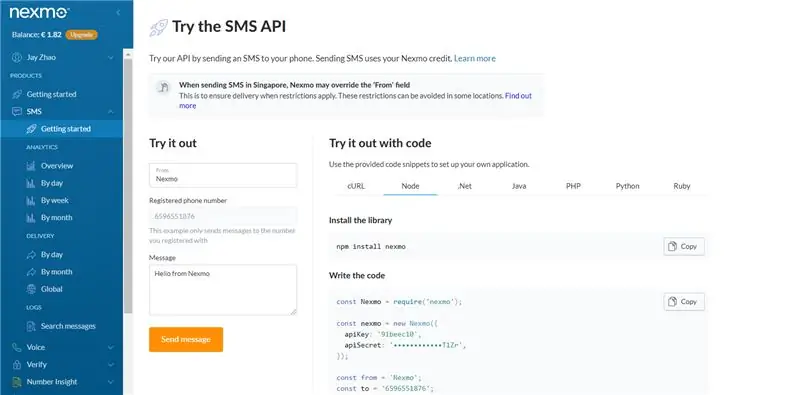
Iotguider. (2019). Python көмегімен Raspberry Pi -ден SMS жіберіңіз. [Онлайн] Қол жетімді мекенжайда: https://iotguider.in/raspberrypi/send-sms-from-raspberry-pi-python/ [21 тамыз 2019 ж.].
Ұсынылған:
Түн ортасында жуынатын бөлме жарығы: 5 қадам (суреттермен)

Түн ортасында жуынатын бөлме жарығы: Кейбіреулеріміз жуынатын бөлмені түн ортасында пайдалану қажеттілігін сезінеміз. Егер сіз шамды қоссаңыз, түнгі көру жоғалуы мүмкін. Ақ немесе көк жарық сізді ұйқы гормоны - мелатониннен айырады, бұл ұйқыға қайта оралуды қиындатады. Сонымен
Бөлме жарығы PIR сенсоры мен Arduino көмегімен басқарылады: 6 қадам

Бөлме жарығы PIR сенсоры мен Arduino көмегімен басқарылады: Бүгін біз сіздің бөлмеміздегі шамдарды Arduino PIR қозғалыс сенсоры арқылы қозғалысты анықтау арқылы басқаратын боламыз. Бұл жобаны жасау өте қызықты және ол сіздің үйіңізде өте практикалық түрде қолданылады және сіз де осы жобаны орындау арқылы ақшаңызды үнемдей аласыз. Джу
IOT негізіндегі бөлме температурасын бақылау: 5 қадам

IOT негізіндегі бөлме температурасын бақылау: Бұл IOT негізіндегі бөлме температурасын бақылау жобасында нұсқаулық болып табылады. Белгіленген бөлме температурасынан жоғары желдеткішті автоматты түрде қосыңыз. Желдеткішті бөлме температурасынан төмен автоматты түрде өшіріңіз. Кез келген уақытта қолмен басқару
Телефон мен гаджетті қалай қауіпсіз және қауіпсіз етуге болады: 4 қадам

Телефон мен гаджетті қалай қауіпсіздендіруге және қорғауға болады: бәрін жоғалтқан адамнан (әрине, асыра сілтеген). Демек, мойындау уақыты, менің алдыңғы сөйлемім айтқандай, мен өте ыңғайсызмын. Егер маған бір нәрсе жабыспаса, мен оны қате қоюдың үлкен мүмкіндігі бар, ұмыту бір жерде
Неғұрлым қауіпсіз: пойыз станцияларын қауіпсіз ету: 7 қадам

Қауіпсізірек: пойыз станцияларын қауіпсіз ету: Қазіргі кезде көптеген теміржол вокзалдары қауіпсіздіктің жоқтығынан, кедергілер мен пойыздың келе жатқанын ескертуіне байланысты қауіпсіз емес. Біз мұны түзету қажет екенін көрдік. Бұл мәселені шешу үшін біз Safer Better құрдық. Біз діріл сенсорларын, қозғалыс сенсорларын қолдандық және
